Introduction
Changer votre photo de profil sur votre iPhone est un moyen simple de personnaliser votre appareil et de garder votre identité fraîche et attrayante. Que vous mettiez à jour votre photo de profil Apple ID ou votre photo iMessage, le processus est simple et peut être terminé en quelques minutes. Une nouvelle photo de profil peut vous aider à vous sentir plus connecté avec votre appareil et les personnes avec lesquelles vous communiquez. Dans ce guide, je vais vous guider à travers chaque étape nécessaire pour changer votre photo de profil efficacement.
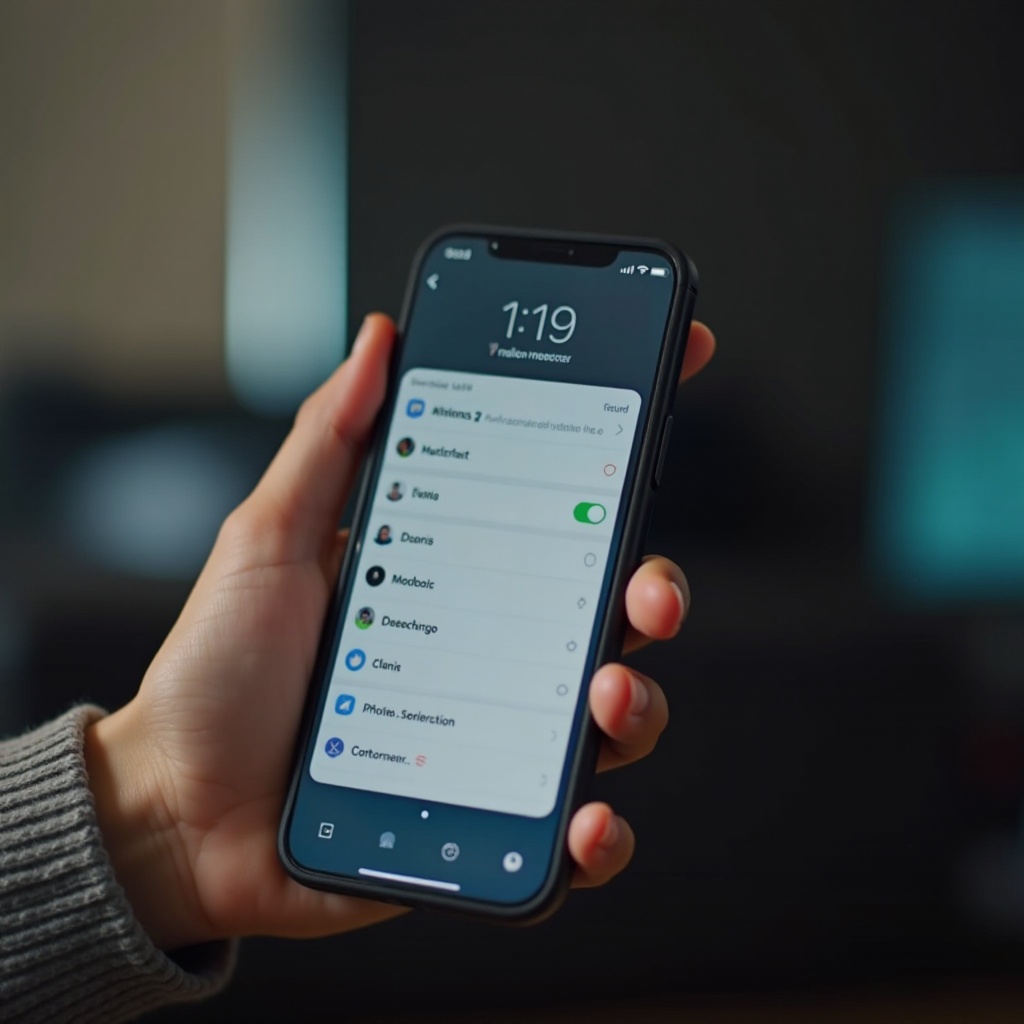
Préparer votre iPhone pour le changement
Avant de plonger dans les étapes pour changer votre photo de profil iPhone, assurez-vous que votre appareil est prêt pour la mise à jour. Avoir votre téléphone à jour et bien préparé peut aider à éviter tout problème technique pendant le processus.
- Vérifiez les mises à jour iOS : Assurez-vous que votre iPhone fonctionne avec la dernière version d’iOS. Accédez à Paramètres > Général > Mise à jour logicielle. Si une mise à jour est disponible, installez-la pour vous assurer de bénéficier des dernières fonctionnalités et des améliorations de sécurité.
- Connexion Internet : Une connexion Internet stable est essentielle pour changer les photos de profil, car elle implique une synchronisation avec votre compte iCloud. Vérifiez que votre connexion Wi-Fi ou cellulaire est active et stable.
- Sauvegarde iCloud : Assurez-vous que votre iCloud est correctement synchronisé peut aider à éviter tout problème pendant le processus de mise à jour. Allez dans Paramètres > [Votre nom] > iCloud > Sauvegarde iCloud, puis sélectionnez Sauvegarder maintenant.
Une fois votre iPhone à jour et prêt, vous pouvez procéder au changement de la photo de profil.
Changer votre photo de profil Apple ID
Maintenant, plongeons dans le changement de votre photo de profil Apple ID. Cette photo est une partie essentielle de votre écosystème Apple et apparaît dans divers services Apple.
Accéder aux Paramètres
- Ouvrez l’application Paramètres sur votre iPhone.
- Touchez votre nom en haut de l’écran pour accéder aux paramètres de votre Apple ID.
Sélectionner et éditer la nouvelle photo de profil
- Une fois dans les paramètres de votre Apple ID, appuyez sur la zone de la photo de profil. Vous verrez une option pour Modifier.
- Sélectionnez Modifier. Vous pouvez choisir de prendre une nouvelle photo ou d’en sélectionner une dans votre Bibliothèque de photos.
- Si vous optez pour une photo de votre bibliothèque, parcourez vos photos et sélectionnez votre image préférée.
- Ajustez l’image en la faisant glisser et en la redimensionnant pour qu’elle s’intègre parfaitement dans le cadre circulaire.
Enregistrer et synchroniser les changements
- Après avoir finalisé la sélection et les modifications, appuyez sur Terminer.
- Votre nouvelle photo de profil se synchronisera automatiquement sur tous les appareils connectés à votre Apple ID. Cela peut prendre quelques minutes.
- Confirmez la mise à jour en vérifiant d’autres appareils ou services Apple pour vous assurer que la nouvelle photo est visible.
La mise à jour de votre photo Apple ID est rapide et ajoute une touche personnelle à vos interactions dans l’écosystème Apple.
Mettre à jour votre photo de profil iMessage
Une fois que vous avez mis à jour votre photo de profil Apple ID, il est temps de vous concentrer sur votre photo de profil iMessage. Votre photo de profil iMessage est cruciale car elle apparaît à tous vos contacts pendant la messagerie. Voyons les étapes pour la mettre à jour en toute transparence.
Accéder aux Paramètres iMessage
- Ouvrez l’application Messages sur votre iPhone.
- Appuyez sur l’icône de trois points ou sur votre icône de profil dans le coin supérieur gauche.
- Ensuite, appuyez sur Modifier le nom et la photo.
Choisir et personnaliser une nouvelle photo
- Appuyez sur Modifier sous l’image actuelle du profil ou Choisir le nom et la photo.
- Comme dans les paramètres Apple ID, vous pouvez prendre une nouvelle photo ou en sélectionner une dans votre Bibliothèque de photos.
- Sélectionnez une image, puis retaillez et redimensionnez-la pour qu’elle s’adapte au cadre comme souhaité.
- De plus, vous pouvez appliquer des filtres intégrés à votre photo pour une touche unique.
Appliquer et enregistrer les changements
- Une fois satisfait de la nouvelle image, appuyez sur Terminé.
- Confirmez que vous souhaitez utiliser la nouvelle photo de profil pour iMessage.
- Votre nouvelle photo apparaîtra désormais à tous vos contacts iMessage.
En suivant ces étapes, votre nouvelle image est facilement disponible dans toutes vos conversations iMessage.
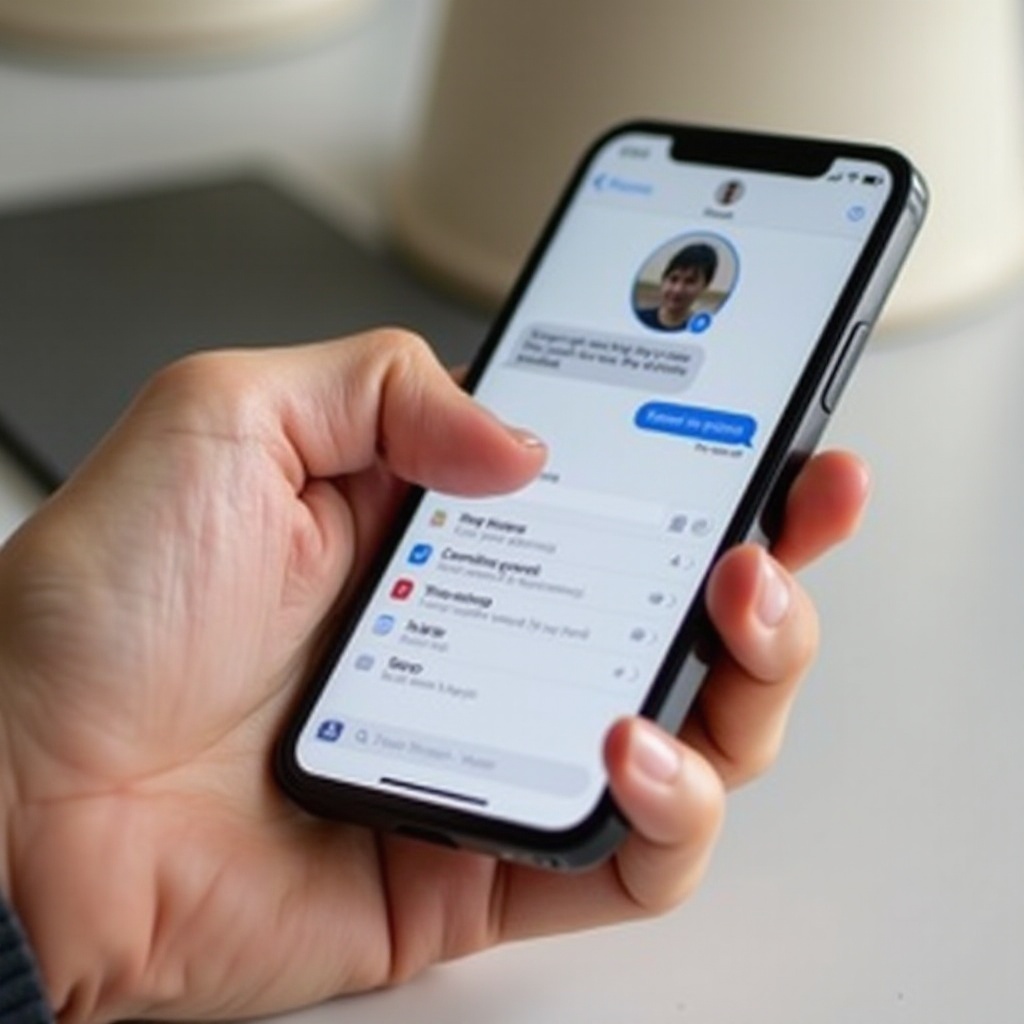
Résolution des problèmes courants
Bien que le processus soit généralement fluide, vous pourriez rencontrer quelques problèmes. Voici des solutions aux problèmes courants.
Problèmes de connectivité
- Vérifiez le Wi-Fi/Cellulaire : Assurez-vous que vous avez une connexion Internet stable.
- Redémarrez l’appareil : Parfois, il suffit de redémarrer votre iPhone pour résoudre les problèmes de connectivité.
Retards de synchronisation iCloud
- Synchronisation manuelle : Allez dans Paramètres > [Votre nom] > iCloud et sélectionnez Synchroniser maintenant.
- Déconnexion/réconnexion : Essayez de vous déconnecter de votre Apple ID, puis de vous reconnecter pour déclencher la synchronisation.
Image ne se mettant pas à jour correctement
- Vérifiez le format de l’image : Assurez-vous que la photo est dans un format compatible (JPEG, PNG).
- Redémarrez l’appareil : Cela peut rafraîchir le système et appliquer les modifications.
Résoudre ces problèmes courants devrait vous aider à finaliser les modifications de votre photo de profil.
Conseils supplémentaires et meilleures pratiques
Choisir la bonne photo de profil et l’optimiser est essentiel. Voici quelques conseils :
Sélectionner la meilleure photo
- Images de haute qualité : Choisissez des images claires et visuellement attrayantes.
- Apparence professionnelle : Optez pour des photos bien éclairées et non pixélisées pour une apparence professionnelle.
Utiliser des outils de retouche photo
- Outils intégrés : Utilisez les outils de retouche photo intégrés de l’iPhone pour améliorer votre image.
- Applications tierces : Envisagez des applications comme Snapseed ou Lightroom pour une retouche avancée.
Considérations de confidentialité
- Soyez attentif : Rappelez-vous que votre photo de profil sera visible par vos contacts.
- Paramètres professionnels : Évitez les images trop personnelles ou inappropriées.
En suivant ces conseils, vous vous assurez que votre photo de profil est mise à jour et vous présente sous votre meilleur jour.

Conclusion
Mettre à jour votre photo de profil iPhone, que ce soit pour votre Apple ID ou pour iMessage, améliore la personnalisation de votre appareil. Avec ces étapes, vous pouvez facilement naviguer dans les paramètres de votre iPhone, changer votre photo de profil et résoudre tout problème potentiel. N’oubliez pas de choisir des images de haute qualité et de prendre en compte la confidentialité lors de la sélection de votre photo.
Questions fréquemment posées
À quelle fréquence dois-je mettre à jour la photo de profil de mon iPhone ?
Cela dépend de votre préférence personnelle. La mettre à jour tous les quelques mois la garde fraîche et actuelle.
Puis-je utiliser des images animées comme photo de profil ?
Non, Apple ne prend actuellement en charge que les images statiques pour les photos de profil.
Que dois-je faire si ma photo ne se met pas à jour immédiatement ?
Vérifiez votre connexion Internet, essayez de synchroniser manuellement avec iCloud ou déconnectez-vous et reconnectez-vous à votre identifiant Apple.
